Ако имате много полезни приложения ипрограми, които използвате често, достъпът до всички тях е доста трудна задача. Поставянето им на всички като пряк път на работния плот може да накара вашия работен плот да изглежда затрупан. Има стотици инструменти, които ви позволяват да стартирате програми бързо. Наскоро попаднах на такъв инструмент, наречен LaunchBar Commander. Отначало мислех, че е просто още един инструмент, но изненадващо се оказа, че е повече от това, което очаквах.
Това е много адаптивен стартер за приложения, ще обясня няколко от основните му функции, които повечето хора ще намерят полезни.
След стартиране на програмата тя ще покаже лентата за стартиране по подразбиране в горната част.

По принцип не харесвам тази лента от горната страна,По-удобно ми е, ако виси от дясната страна на работния плот. Преместването му е малко сложно, но лесно, просто щракнете с десния бутон върху лентата и изберете Toggle Docking. Сега го плъзнете в дясната страна на работния плот или навсякъде, където се чувствате по-удобно.

За да добавите програма в тази лентова лента, просто плъзнетеи пуснете приложението. Ако не искате да виси на работния плот, можете да щракнете с десния бутон на мишката и да изберете Минимизиране до системната област. Това ще го сведе до системната област с пълни функционалности, както преди.
За достъп до програмите щракнете върху иконата в системната област и тя ще ви покаже пълния списък с програми.
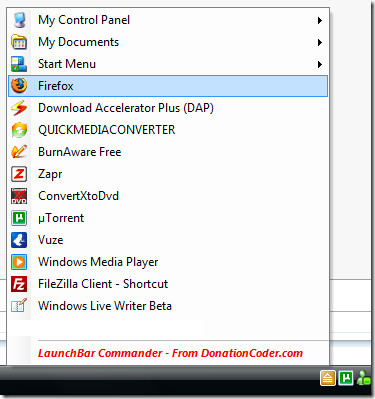
За да добавите нова програма или нов док, щракнете с десния бутон на мишкатаиконата в системната лента и изберете Предпочитания. Играйте с него в продължение на няколко минути и ще можете сами да разберете готините функции. Наслади се!













Коментари